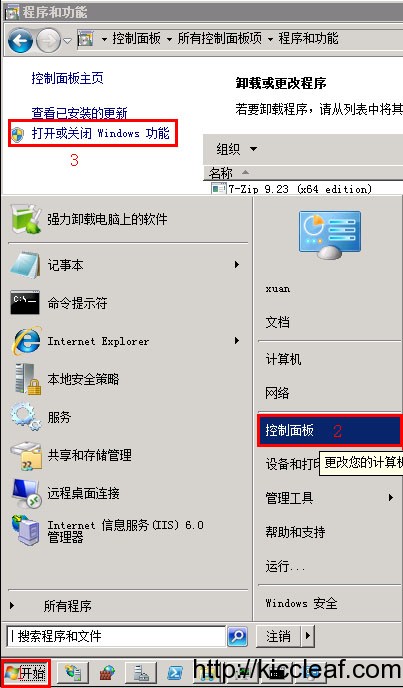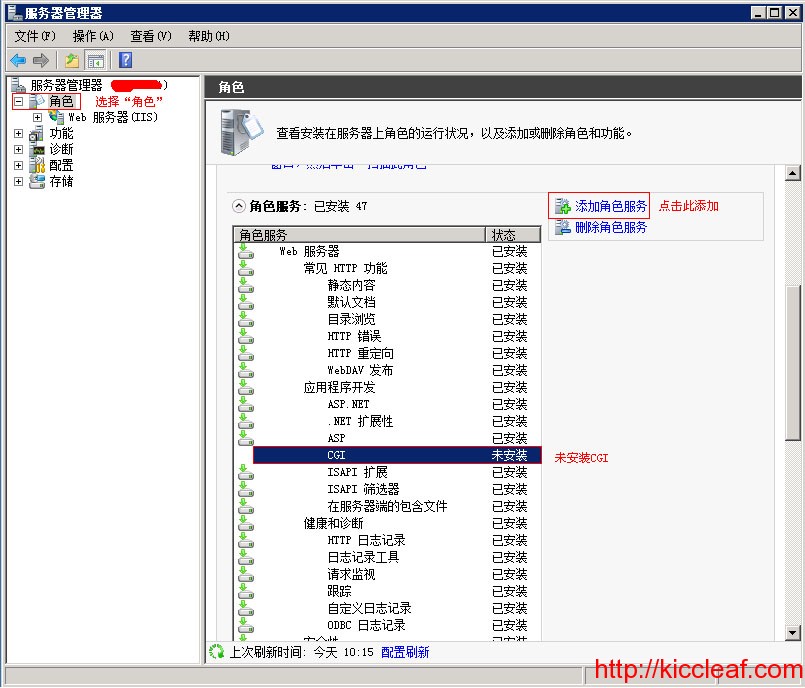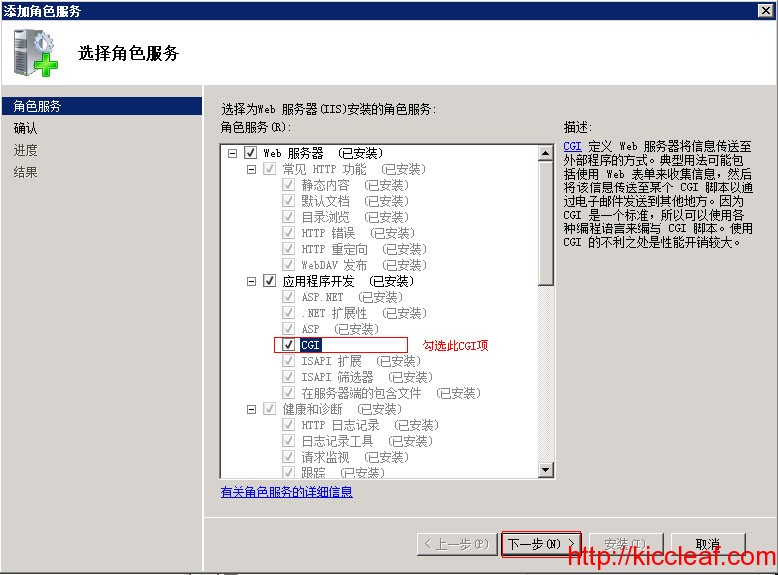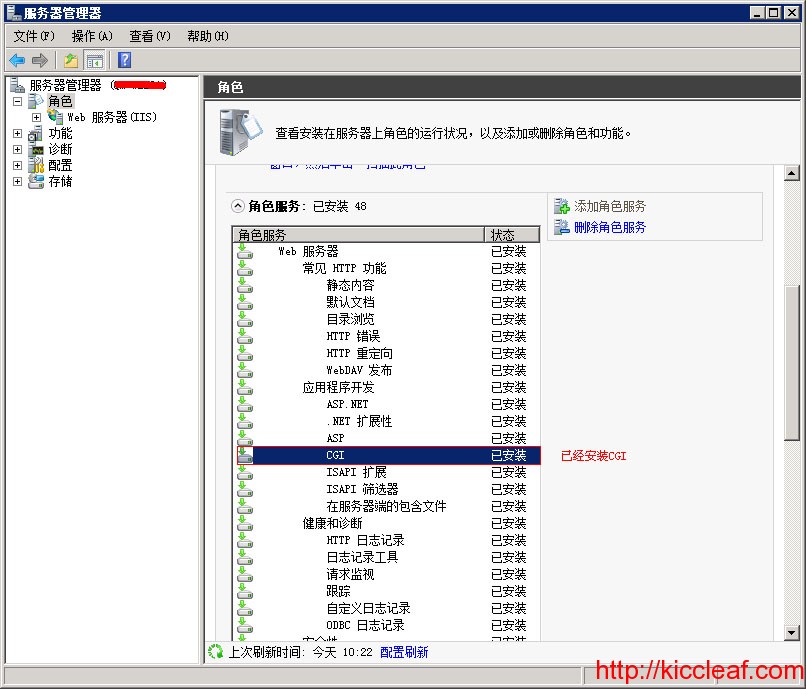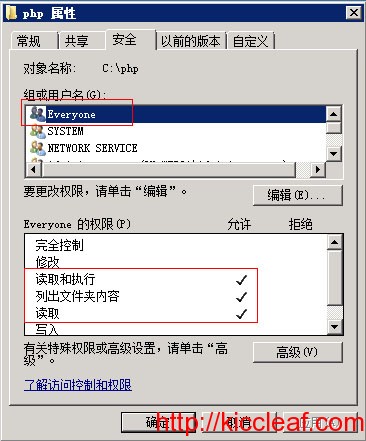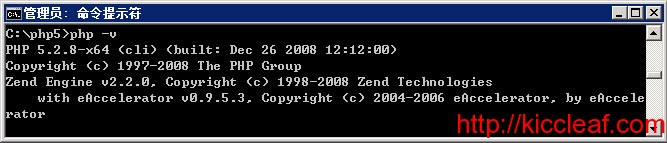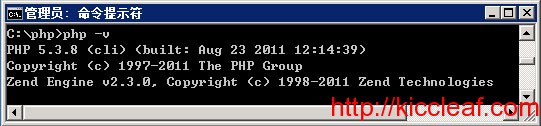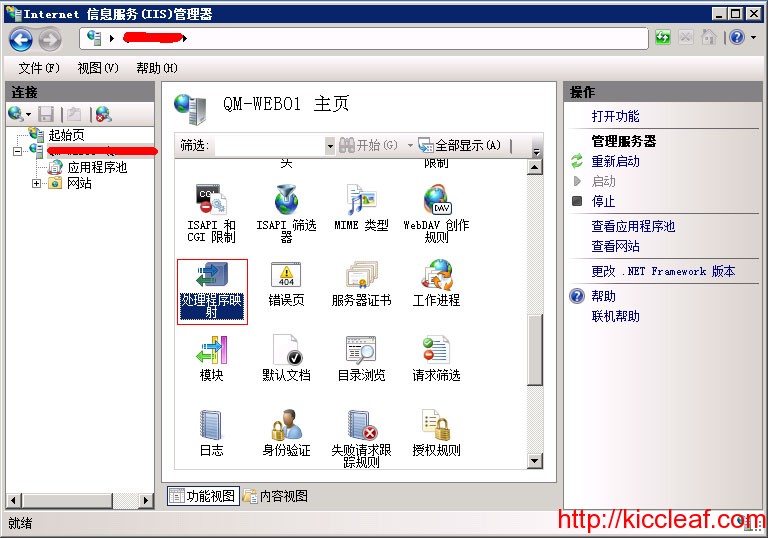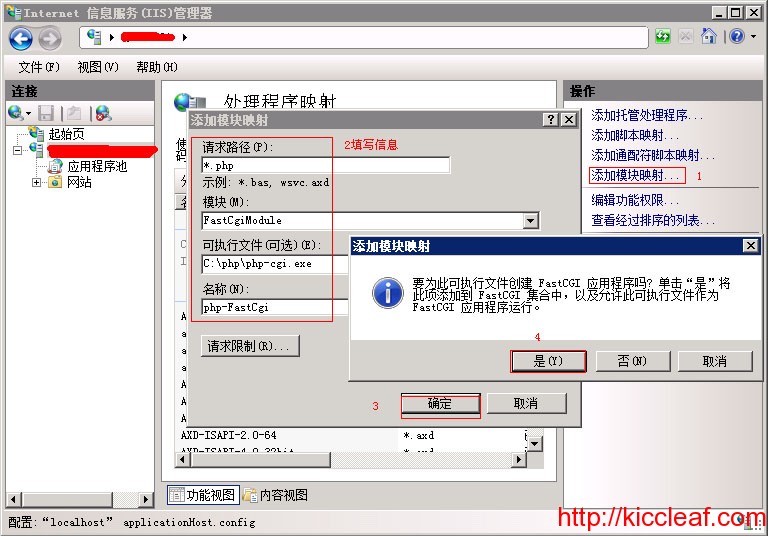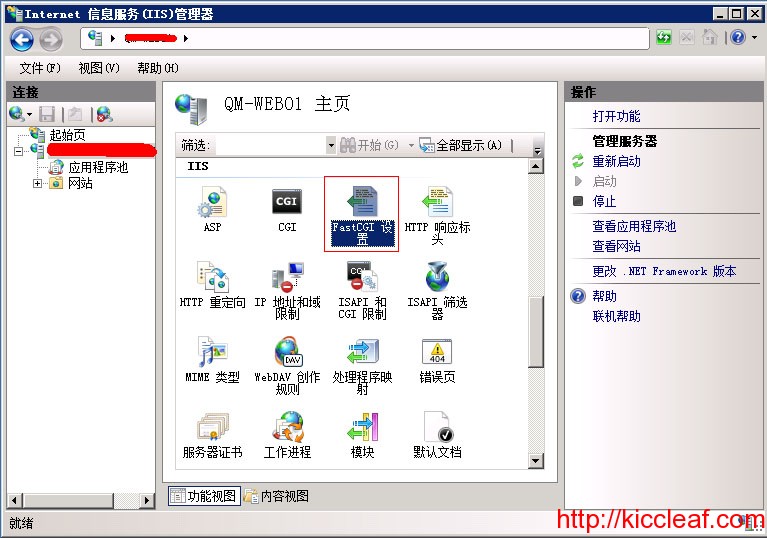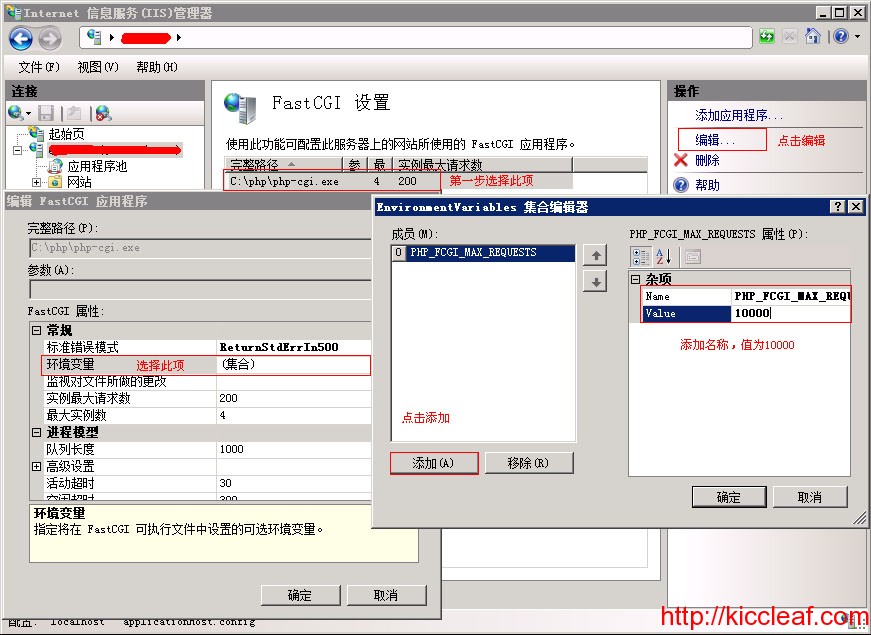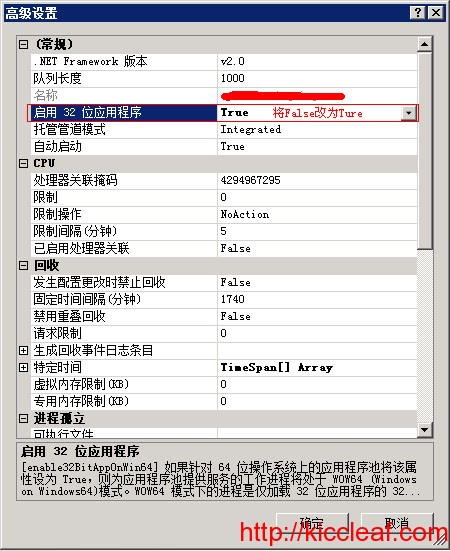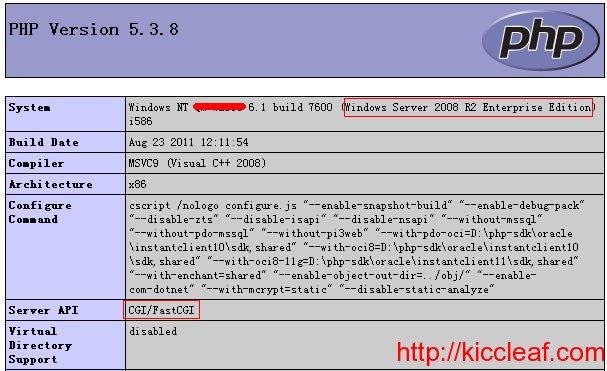windows 2008 + php 5.3.29配置
来源:互联网 发布:新精英生涯 骗局 知乎 编辑:程序博客网 时间:2024/06/17 21:54
windows 2008 + php的教程网上一大堆,也很详细,主要步骤就是配置IIS,配置PHP环境。
参照下面这两篇文章把IIS和PHP安装好。
Windows Server 2008 R2 IIS7+PHP5(FastCGI)+MySQL5环境搭建
http://www.phpabc.cn/win2008r2-iis7-php5-fastcgi-mysql5-install-howto.html
一、环境说明:
操作系统:WindowsServer 2008 R2
PHP版本:php-5.3.10
MySQL版本:mysql-5.5.20
二、相关软件下载:
1、PHP下载地址:http://pan.baidu.com/s/1hqzOwok
2、MySQL下载地址:http://pan.baidu.com/s/1eQ081R8
3、PHP加速软件ZendGuard下载地址:http://pan.baidu.com/s/1i3tGF8T
三、安装IIS7.5
开始-管理工具-服务器管理器 
如果点击角色和功能显示错误可能是非超级管理员administration用户登录,切换成administration用户登录即可

点击角色-添加角色

根据提示下一步

选择IIS-下一步


确保“CGI”被选中,其他的角色服务可根据自己的需要勾选

点击安装

安装完成后点击关闭,此时IIS已经成功安装

关闭,在浏览器里面打开http://localhost/
出现下面的界面

四、安装MySQL
双击mysql-5.5.20-win32开始安装


默认是Typical,如果想修改安装路径的话也可以选择custom.
注意:安装mysql的路径中,不能含有中文!






现在就配置 mysql。也可以之后在开始菜单的configuration wizard 进行配置
这里是现在进行配置

选择Detailed Configuration,点Next继续

Developer Machine(开发服务器,将只用尽量少的内存)
Server Machine(普通服务器,将使用中等数量内存)
Dedicated Machine(专用服务器,将占用全部的内存)
用户可根据自己的需求,选择选项。这里只选择开发服务器,点Next继续


下面是选择InnodDB的数据存放位置,一般默认好了,不需要改动

下面是选择mysql允许的最大连接数,第一种是最大20个连接并发数,
第二种是最大500个并发连接数,最后一种是自定义,你可以根据自己的需要选择。

下面是选择数据库监听的端口,一般默认是3306,如果改成其他端口,
以后连接数据库的时候都要记住修改的端口,否则不能连接mysql数据库,
比较麻烦,这里不做修改,用mysq的默认端口:3306

这一步设置mysql的默认编码,默认是latin1,也是标准的编码。我们改为utf_8

这一步是是否要把mysql设置成windows的服务,一般选择设成服务,
这样以后就可以通过服务中启动和关闭mysql数据库了。推荐:下面的复选框也勾选上,
这样,在cmd模式下,不必非到mysql的bin目录下执行命令。在命令行下咨询可以执行文件

这一步是设置mysql的超级用户密码,这个超级用户非常重要,
对mysql拥有全部的权限,请设置好并牢记超级用户的密码,
下面有个复选框是选择是否允许远程机器用root用户连接到你的mysql服务器上面,
如果有这个需求,也请勾选

点击 Execute

到这一步

可能出现的问题:
如果你出现的界面是像下面这样,最好删除原来的所有文件,必要的话,可以清一***册表

开始-所有程序-MySQL-MySQL Server 5.5- Mysql Command LineClient

输入安装时候的MySQL root账号密码,回车,登录成功,MySQL安装完成

五、直接把PHP解压放到根目录
解压php-5.3.10-Win32-VC9-x86.zip文件,把php文件夹拷贝到C盘根目录

解压ZendGuardLoader-php-5.3-Windows.zip
打开ZendGuardLoader-php-5.3-Windows\ZendGuardLoader-php-5.3-Windows\php-5.3.x
把里面的ZendLoader.dll文件拷贝到C:\ php-5.3.10-Win32-VC9-x86\ext目录中


修改PHP配置文件
复制php.ini-development为php.ini
用记事本打开php.ini
做如下修改:
extension_dir = “C:\php-5.3.10-Win32-VC9-x86\ext” #设置php模块路径
date.timezone = PRC #设置时区为中国时区
register_globals = On #开启GET数据调用
short_open_tag = On #php支持短标签
cgi.force_redirect = 0 #开启以CGI方式运行php
fastcgi.impersonate = 1;
cgi.rfc2616_headers = 1
以下php扩展模块,根据需要选择开启,取消前面的分号为开始相应扩展模块
extension=php_curl.dll
extension=php_gd2.dll
extension=php_mbstring.dll
extension=php_exif.dll
extension=php_mysql.dll
extension=php_mysqli.dll
extension=php_sockets.dll
extension=php_xmlrpc.dll
extension=php_pdo_mysql.dll
在最后一行添加以下代码
[ZendGuardLoader]
zend_loader.enable=1
zend_loader.disable_licensing=1
zend_loader.obfuscation_level_support=3
zend_loader.license_path=
zend_extension=”C:\php-5.3.10-Win32-VC9-x86\ext\ZendLoader.dll”//红色为PHP安装目录位置
最后,保存退出
六、配置IIS支持PHP
开始-管理工具-Internet 信息服务(IIS)管理器

双击左边“起始页”下面的计算机名称
找到中间的IIS部分,打开“处理程序映射”
点右边的“添加模块映射”
请求路径:*.php
模块:FastCgiModule
可执行文件(可选):C:\php-5.3.10-Win32-VC9-x86\php-cgi.exe
名称:FastCGI
最后,确定

选择是

双击左边“起始页”下面的计算机名称
找到中间的IIS部分,打开“FastCGI设置”

右键选中:C:\ php-5.3.10-Win32-VC9-x86\php-cgi.exe然后选择编辑

监视对文件所做的更改:C:\ php-5.3.10-Win32-VC9-x86\php.ini

环境变量,点旁边的安装
Name:PHP_FCGI_MAX_REQUESTS
Value:10000
确定

确定

七、测试篇
打开:
C:\inetpub\wwwroot
新建一个index.php文件
内容如下:
<?php
Phpinfo();
?>
最后,保存退出
在浏览器里面打开http://localhost/index.php
出现下面的界面,说明配置成功!

查看MySQL有没有关联

至此,Windows Server 2008 R2 IIS7+PHP5(FastCGI)+MySQL5环境搭建教程完成。
Win2008 R2 X64系统中IIS7.5配置PHP及PHP x64位环境
http://www.kiccleaf.com/?p=169本文介绍在Win2008 R2 x64下配置PHP环境,网络上找了较多参考,都不是非常详细,有些配置无法成功,特此写下较详细的配置与大家分享。
条件与环境:
系统:Windows Server 2008 R2 Enterprise Edition X64
IIS版本:IIS7.0 / IIS7.5 测试通过
PHP版本:
php-5.2.8-x64.zip(已经测试成功)
php-5.3.8-nts-Win32-VC9-x86.zip(已经测试成功)
官方PHP下载地址:http://windows.php.net/download/
本人已经配置好的php.ini 打包供大家下载
php-5.2.8-x64.zip(已经测试成功后打包)
php-5.3.8-nts-Win32-VC9-x86.zip(已经测试成功后打包)
说明一下:php-x64位的目前本人没找到从官方下载地址,所以安装32位。
前期准备工作:
查看IIS是否已经安装CGI扩展,本人的环境之前安装时未安装CGI扩展,接下去是安装步骤:
1.安装CGI扩展
2.解压PHP包至C盘(也可选择其他盘),分配目录权限
3.配置IIS支持PHP,此文采用IIS7.5配置
4.测试PHP程序
第一步:打开“开始”–“控制面板”–“程序和功能”–“打开或关闭Winodw功能”
查看CGI扩展未安装,选择“添加角色服务”
勾选“CGI”扩展,点下一步进行安装【记得要用到系统安装盘,或是源文件】
查看“CGI”扩展已经安装成功!
第二步,解压下载的PHP压缩包
解压下载好的PHP包,并修改php.ini-recommended为php.ini
打开php.ini,修改
cgi.force_redirect = 0cgi.fix_pathinfo=1fastcgi.impersonate = 1;extension_dir = "C:\php\ext\"session.save_path = "C:\php\sessiontmp"#扩展可根据自己需求选择,一般常用的如:extension=php_curl.dllextension=php_gd2.dllextension=php_gettext.dllextension=php_mbstring.dllextension=php_mysql.dllextension=php_mysqli.dllextension=php_openssl.dllextension=php_pdo_mysql.dllextension=php_pdo_sqlite.dllextension=php_sockets.dllextension=php_xmlrpc.dll配置C盘PHP目录权限 Everyone可读,可执行
配置C盘PHP目录下的C:\php\sessiontmp 目录全部权限
配置好PHP目录后,对PHP进行测试是否php.ini文件配置正确
“开始”–“运行”–输入“cmd”–“cd /php/”转到c盘php下下。输入“php -v”查看配置情况
php-5.2.8-x64配置测试
php-5.3.8-nts-Win32-VC9-x86配置测试
不管哪个php版本以下对IIS配置都一样。
第三步:配置IIS7.5支持PHP
选择主域下“处理程序映射”
添加PHP配置如图所示:
配置完成后,打开“FastCgi设置”
配置PHP“环境变量” PHP_FCGI_MAX_REQUESTS,取值设置为10000
注意:采用x64php可以不用配置程序池,但采用32位的php一定要对相应的站点程序池进行配置
“应用程序池”–找到站点名称相同的程序池如“kiccleaf.com”–“高级设置”如图所示:
全配置完成后,重启IIS。
第四步测试php,命名为test.php
<?phpechophpinfo();?>测试结果如图所示:
悲催的事,一运行不停地提示:PHP发生未知FastCGI错误,错误代码为0x800736b1
网上很多解决办法都是配置运行时环境(VC),位数应该写PHP的位数一致,而不是与Windows系统一致,这一点尤其重要。
好了,就扯这么多,希望本文对遇到“发生未知 FastCGI 错误”,错误代码为0x800736b1的朋友有所帮助,谢谢!
Microsoft Visual C++ 2008 Redistributable Package (x86) 下载地址:http://www.microsoft.com/zh-cn/download/details.aspx?id=29
Microsoft Visual C++ 2008 Redistributable Package (x64) 下载地址:http://www.microsoft.com/zh-cn/download/details.aspx?id=15336
我记得之前配置相同服务器时也是安装这个运行环境就行。但这次安装了死活不行。后来想放弃换一个PHP的时候,发现这篇文章,http://www.cnblogs.com/ChandlerVer5/p/windows_php.html 里面用了微软“web安装平台”,就试一下,选择了php 7。他会自动安装好运行环境,然后下载PHP,但下载PHP时候太慢了,几乎下不了。中间关掉,想着刚才这个微软“web安装平台”已经安装了运行环境,说不定自己原来那个php 5.3.29应该可以了。试一下,果然可以了。看来之前出现0x800736b1就是运行环境VC的问题,只是没安装对而已。
- windows 2008 + php 5.3.29配置
- windows server 2008 R2+IIS+PHP配置
- windows下php配置
- windows下PHP配置
- windows php + apache 配置
- WINDOWS下配置PHP
- windows PHP配置详解
- windows nginx php配置
- windows apache php 配置
- windows php配置方式
- windows nginx php配置
- windows+nginx+php配置
- windows nginx +php 配置
- windows nginx+php 配置
- PHP windows配置
- Windows下配置PHP环境
- windows 下 php 环境配置
- Windows下PHP配置过程
- Spring框架概述
- (转)智能投顾:一个亟待开发的理财长尾市场
- hibernate使用generated之生成的默认属性值
- Function 前面加上!或者~
- 使用maven创建web项目
- windows 2008 + php 5.3.29配置
- java arrayList复制
- BOM操作
- JS常用函数和方法
- 开源许可证GPL、BSD、MIT、Mozilla、Apache和LGPL的区别
- mock框架
- npm常用命令
- [matlab]利用MATLAB拼接指定文件夹中的所有的图像
- 南京.net小伙伴请看过来